在现代技术日益发展的背景下,越来越多的人倾向于选择使用双系统或多系统笔记本电脑来满足不同的工作或生活需求。小米笔记本以其性价比高、性能突出在市场中占据...
2025-04-03 8 笔记本
在当今数字化时代,文件编辑已成为我们工作和学习中不可或缺的一部分。尤其是使用苹果笔记本(MacBook)的用户,如何高效利用其预装的软件进行文件编辑,提升工作与学习效率,是每个Mac用户都希望掌握的技能。本文将全面介绍苹果笔记本上进行文件编辑的基本方法,以及一些提高文件编辑效率的技巧。
MacBook文件编辑快速写作Pages文稿处理
1.使用预装软件Pages进行文件编辑
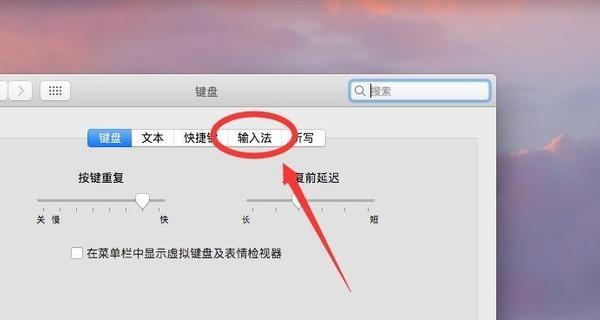
苹果笔记本预装的Pages软件是一款功能强大的文稿处理工具,无论是创建报告、论文、书籍还是营销资料,Pages都能提供美观的模板和专业的工具,帮助用户快速开始写作。
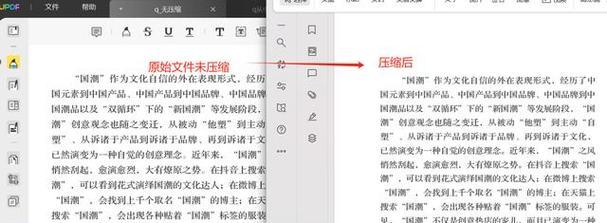
打开Pages,会看到“新建文稿”界面,提供多种模板,包括报告、简历、传单等。选择一个适合您当前任务的模板,然后点击“选择”以开始编辑。如果您需要从头开始,可以简单地选择“空白”模板。

文本编辑:在模板上双击文本框即可开始编辑。您可以使用“格式”栏中的工具进行字体、大小、颜色等样式的调整。
插入元素:需要添加图片、图表或其他媒体文件时,点击“插入”菜单,选择需要的元素进行添加。
页面布局:在页面布局菜单中,您可以调整边距、页眉和页脚、分栏等布局设置。
完成文档编辑后,点击屏幕左上角的“完成”,然后选择“保存”或者“导出”,就能备份您的工作,或者将文档转换为PDF、Word等其他格式以供他人阅读。
2.快速写作技巧
提高写作效率的一个技巧是熟悉并使用键盘快捷键。使用`Command+B`来加粗文字,`Command+I`来斜体文字,`Command+Enter`快速插入页脚等。掌握这些快捷键可以显著减少鼠标操作,提高工作效率。
MacBook内置的“语音备忘录”或“Siri”可以作为快速输入辅助工具。在Pages中激活语音输入功能,就可以通过语音的方式直接转化为文字,特别适合速记和创意爆发时使用。
Pages软件支持“文本替换”功能,您可以在“系统偏好设置”中设置一些常用短语的快捷输入方式。为“尊敬的客户”设置一个简短的替换码,一旦输入该替换码,就会自动展开为完整的短语。
Pages提供了大量实用的模板,除了用于正式文档之外,还可以用于创建家庭作业、写日记、组织笔记等。利用模板可以跳过设计过程,直接开始内容创作,大大缩减准备时间。
3.常见问题解答
使用“协作”功能,可以邀请其他人共同编辑同一个文档。点击文档右上角的“协作”按钮,然后选择“邀请人”或“复制分享链接”,即可实现团队内多用户同时编辑。
在Pages中打开文档,点击左上角的“文件”,选择“导出到”然后选择“Word”。这样可以将Pages文档转换为Word格式,方便与使用Windows系统的用户共享和编辑。
如果文档丢失,可以通过“Pages”菜单下的“最近文档”来查找最近打开的文档。如果您已经保存过,但忘记了保存位置,可以在Finder中使用“搜索”功能,输入文档名称或部分内容进行搜索。
4.小结
通过使用苹果笔记本预装的Pages软件,我们可以高效地进行文档编辑和创作。通过掌握一些快捷键、使用模板和语音输入等技巧,能进一步提升写作速度与体验。希望本文的介绍能让您在使用MacBook进行文件编辑时更加得心应手,轻松应对各种写作任务。
标签: 笔记本
版权声明:本文内容由互联网用户自发贡献,该文观点仅代表作者本人。本站仅提供信息存储空间服务,不拥有所有权,不承担相关法律责任。如发现本站有涉嫌抄袭侵权/违法违规的内容, 请发送邮件至 3561739510@qq.com 举报,一经查实,本站将立刻删除。
相关文章

在现代技术日益发展的背景下,越来越多的人倾向于选择使用双系统或多系统笔记本电脑来满足不同的工作或生活需求。小米笔记本以其性价比高、性能突出在市场中占据...
2025-04-03 8 笔记本

随着电脑使用时间的延长,用户可能会发现电脑运行速度逐渐变慢。此时,很多人会选择升级硬件来加速电脑运行。对于惠普g830这款笔记本来说,加装内存条是一种...
2025-04-03 7 笔记本

======================================================当您遇到戴尔笔记本突然出现蓝屏,并伴随...
2025-04-03 9 笔记本

苹果笔记本被广泛称赞其优雅的设计以及强大的性能,不管是学生、专业人士还是创意工作者,都将其视为得力的工具。很多时候,在决定购买前,用户体验试用模式至关...
2025-04-03 9 笔记本

在预算有限的情况下选购一台合适的轻薄笔记本无疑是一件需要仔细考量的事情。今天,我们将探讨预算在一千元左右所能够购买到的轻薄笔记本的性能表现,并提供一些...
2025-04-03 9 笔记本

小米笔记本以其高性价比和出色的设计赢得了众多消费者的青睐。但是,在日常使用过程中,用户经常会需要将资料导入笔记本中,这个过程可能对一些初学者来说稍显复...
2025-04-03 8 笔记本